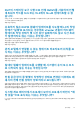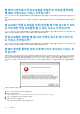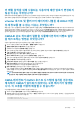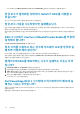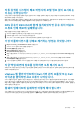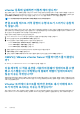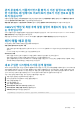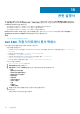Users Guide
vCenter 등록에 실패하면 어떻게 해야 합니까?
통신 문제로 인해 vCenter 등록에 실패할 수 있습니다. 따라서 이러한 문제가 발생하면 정적 IP 주소를 사용하여 해결할 수 있습니다.
정적 IP 주소를 사용하려면 OpenManage Integration for VMware vCenter의 콘솔 탭에서 네트워크 구성 > 장치 편집을 선택하고 올바
른 게이트웨이 및 FQDN(정규화된 도메인 이름)을 입력합니다. DNS 구성 편집 아래에 DNS 서버 이름을 입력합니다.
노트: 가상 어플라이언스에서 입력한 DNS 서버를 확인할 수 있는지 확인하십시오.
연결 프로필 테스트 자격 증명의 수행 속도가 느리거나 응답하
지 않습니다.
서버의 iDRAC에 사용자가 하나만 있거나(예:
루트
) 사용자가 비활성화 상태에 있거나 모든 사용자가 비활성화 상태에 있습니다. 비활
성화 상태에 있는 서버에 통신을 하면 지연이 발생합니다. 이 문제를 해결하려면 서버의 비활성화 상태를 수정하거나 서버의 iDRAC
를 기본 설정으로 재설정하여 루트 사용자를 다시 활성화하면 됩니다.
비활성 상태의 서버를 수정하려면 다음을 수행하십시오.
1. Chassis Management Controller(섀시 관리 컨트롤러) 콘솔을 열고 비활성화된 서버를 선택합니다.
2. iDRAC 콘솔을 자동으로 열려면 iDRAC GUI 시작을 클릭합니다.
3. iDRAC 콘솔에서 사용자 목록을 탐색하고 다음 중 하나를 클릭합니다.
• iDRAC6: iDRAC 설정 > 네트워크/보안 탭 > 사용자 탭을 선택합니다.
• iDRAC7: iDRAC 설정 > 사용자 탭을 선택합니다.
• iDRAC8: iDRAC 설정 > 사용자 탭을 선택합니다.
4. 설정을 편집하려면 사용자 ID 열에서 관리(루트) 사용자에 대한 링크를 클릭합니다.
5. 사용자 구성을 클릭하고 다음을 클릭합니다.
6. 선택한 사용자의 사용자 구성 페이지에서 사용자 활성화 옆에 있는 확인란을 선택하고 적용을 클릭합니다.
OMIVV는 VMware vCenter Server 어플라이언스를 지원합니
까?
예. OMIVV는 v2.1 이후로 VMware vCenter Server 어플라이언스를 지원합니다.
다음 재부팅 시 적용 옵션을 사용하여 펌웨어 업데이트를 수행
했고 시스템을 다시 부팅했는데 펌웨어 레벨이 업데이트되지
않은 이유는 무엇입니까?
펌웨어를 업데이트하려면 재부팅이 완료된 후에 호스트에서 인벤토리를 실행합니다. 경우에 따라 재부팅 이벤트가 어플라이언스에
도달하지 않으면 인벤토리가 자동으로 트리거되지 않습니다. 이러한 상황에서 업데이트된 펌웨어 버전을 구하려면 인벤토리를 수동
으로 다시 실행해야 합니다.
VCenter 트리에서 호스트를 제거한 후에도 섀시 아래에 호스
트가 여전히 표시되는 이유는 무엇입니까?
섀시 아래의 호스트는 섀시 인벤토리의 일부로 식별됩니다. 섀시 인벤토리에 성공하면 섀시 아래의 호스트 목록이 업데이트됩니다.
따라서 호스트가 vCenter 트리에서 제거되는 경우에도 호스트가 다음 섀시 인벤토리가 실행될 때까지는 섀시 아래에 표시됩니다.
124 문제 해결